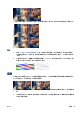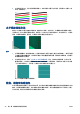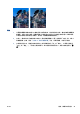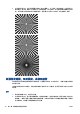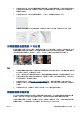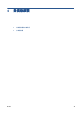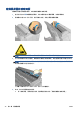HP Designjet T2500 eMFP-Troubleshooting image quality guide
動作
1. 打開掃描器護蓋並檢查五個 CIS 模組是否交替閃爍紅色、綠色和藍色指示燈,藉以檢查掃描器護蓋
感應器是否正常運作。如果未正常運作,請致電 HP 支援中心並回報「掃描器護蓋感應器故障」。
2.
如果上一個步驟中的所有模組皆正確亮起,請將掃描器護蓋向下壓,直到聽見「喀啦」聲,以蓋上
掃描器護蓋。接著請再次掃描,並且目測檢查原稿是否正確前移通過掃描器通道。如果未正常運
作,請致電 HP 支援中心並回報「紙張前移不正確」錯誤。請記住,您的掃描器不適用於處理厚度超出
0.75 公釐的原稿。
物件複製(疊影)
CIS 掃描器極少發生此錯誤。不過,您有時會找到影像瑕疵如下: 左圖是原稿,右圖是掃描影像。
影像版權所有 © www.convincingblack.com,經授權重製。
動作
1. 重新啟動產品。接著,請依「
位於第 35 頁的掃描器維護」所述,校準掃描器,然後再次掃描。
如果可以,請將原稿旋轉 90 度後再重新掃描。
2. 如果問題仍然存在,請分析診斷圖中模組 A 到 E 的圖樣 3。如果您看見右圖所示的問題類型,請致
電 HP 支援中心並回報「物件重複」問題。
縮小影印與列印物件時,出現裁切或縮放係數不正確
影印或列印(透過 USB、嵌入式 Web 伺服器或印表機驅動程式)時,可以使用許多不同的選項進行縮放
設定。如果發生與邊界裁切相關的問題,或者似乎遺失圖件的縮放係數調整,請詳閱本節,以便日後工
作時可選擇最適當的縮放設定值。
●
精確縮放: 在此情況中,會依您所選擇的百分比係數縮放原稿影像的內容。例如,在一個原廠 CAD
影像為 1:100 擴大規模,如果使用者選擇縮放至 50%,繪圖精確地列印比例為 1:200。然而,當縮
小時選擇固定百分比,某些裁切邊緣的內容可能被裁剪,因為印表機無法列印至紙張邊框。
●
縮放至頁面大小: 在此情況中,會依必要的百分比縮放原稿影像的內容,以確保正確列印所有內
容而不發生裁切。不過,如果在縮小時選擇縮放至頁面大小,縮放係數調整可能不會是原稿的整數
約數。例如,在列印於 A2 紙張大小且比例為 1:100 的 CAD 原稿圖件上,如果使用者選擇縮放至 A3
ZHTW 物件複製(疊影)
33